Para insertar un subensamblaje desde una paleta de herramientas
Para puede crear un objeto de subensamblaje, añádalo al dibujo desde una paleta de herramientas. Una vez que el subensamblaje se ha seleccionado en la paleta de herramientas, es posible añadirlo a una línea base de ensamblaje o a un subensamblaje asociado a un ensamblaje. Asimismo, es posible añadir el subensamblaje al dibujo sin asociarlo a un ensamblaje. Esto se denomina subensamblaje desenlazado.
- Abra la ventana Paletas de herramientas.
Haga clic en la ficha

 Paletas de herramientas Buscar.
Paletas de herramientas Buscar.
- En la ventana Paletas de herramientas, haga clic en el subensamblaje que desee.
- Realice una de las siguientes acciones:
- Para añadir el subensamblaje a un ensamblaje, seleccione un punto de marca de un ensamblaje del dibujo.
- Para añadir el subensamblaje al dibujo sin asociarlo a un ensamblaje, pulse Intro y, a continuación, haga clic en una ubicación del dibujo.
El nombre del subensamblaje se muestra debajo de su ensamblaje de nivel superior en la colección Ensamblajes del árbol del prospector.
Si, a continuación, mueve el subensamblaje de su punto de inserción original en un ensamblaje, podrá devolverlo a ese punto haciendo clic en Borrar desfase en ensamblaje en el grupo Modificar subensamblaje, o bien escribiendo SubassemblyClearOffset en la línea de comando.
El botón Borrar desfase en ensamblaje sólo está activo si el subensamblaje seleccionado forma parte de un ensamblaje y se ha desplazado de su punto de inserción original.
Para insertar un subensamblaje entre dos subensamblajes existentes
- Seleccione un subensamblaje de una paleta de herramientas o de un catálogo de herramientas mediante el Navegador de contenido.
- Cuando se le solicite que seleccione un punto de marca en el ensamblaje, escriba I.
- Haga clic en el subensamblaje para insertar el nuevo subensamblaje a continuación.
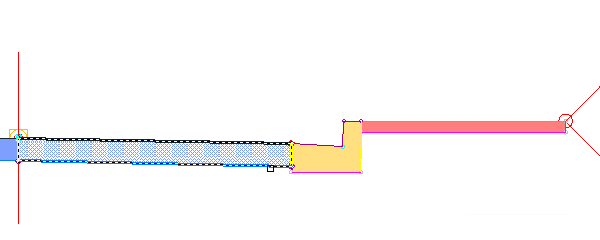 Nota: Si lo prefiere, escriba A y haga clic en el subensamblaje para insertar el nuevo subensamblaje antes.
Nota: Si lo prefiere, escriba A y haga clic en el subensamblaje para insertar el nuevo subensamblaje antes.El nuevo subensamblaje se inserta y el subensamblaje que va a continuación se resalta y se enlaza al exterior de la parte superior del punto de enlace del subensamblaje nuevo.
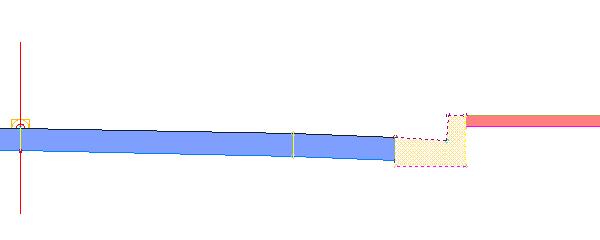
- Haga clic en un nuevo punto de enlace para el subensamblaje resaltado o pulse INTRO para aceptar la ubicación actual.
- Pulse ESC para finalizar el comando.
Para reemplazar un subensamblaje por uno nuevo
- Seleccione un subensamblaje de una paleta de herramientas o de un catálogo de herramientas mediante el Navegador de contenido.
- Cuando se le solicite que seleccione un punto de marca en el ensamblaje, escriba R.
- Haga clic en el subensamblaje que desea reemplazar.
- Si el subensamblaje existente tiene objetivos asignados, se muestra un cuadro de diálogo. Elija una de las siguientes opciones:
- Mantener objetivos similares: se mantienen los objetivos aplicables en todas las obras lineales que usan el ensamblaje. Todos los tipos de objetivo tienen la capacidad de mantener objetivos similares. Nota: El nombre de objetivo determina los objetivos similares. Por ejemplo, se mantendrá un objetivo de desfase o de anchura denominado "Anchura" usado por el subensamblaje existente si el subensamblaje de sustitución tiene también un objetivo de desfase o de anchura denominado "Anchura".
- Borrar objetivos similares: en todas las obras lineales que utilizan el ensamblaje, los objetivos similares del nuevo subensamblaje se establecen en <ninguno>.
Se inserta el nuevo subensamblaje.
- Mantener objetivos similares: se mantienen los objetivos aplicables en todas las obras lineales que usan el ensamblaje. Todos los tipos de objetivo tienen la capacidad de mantener objetivos similares.
- Pulse ESC para finalizar el comando.